前回の記事ではWooCommerceについて紹介しました。それでは、WooCommerce の一般的な設定について説明しましょう。
インストールとアクティベーション
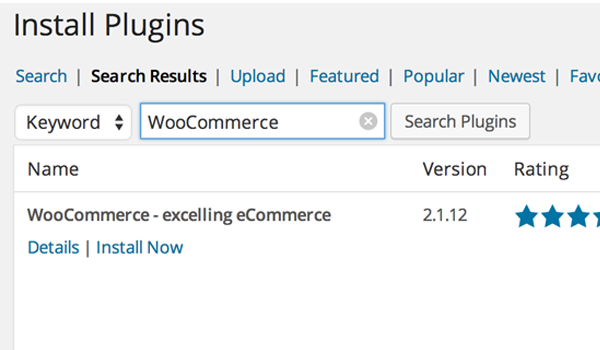
は WordPress ベースのプラグインで、インストールは非常に簡単で、数回クリックするだけで完了します。 WordPress プラグインのインストール方法がわからない初心者の場合は、次の手順に従ってください:
- WordPress Web サイトのダッシュボードに移動します。
-
プラグインメニューをクリックし、新しいプラグインの追加を選択します。
- ここで
WooCommerce を検索します。
- 上位の結果に表示されます。
- 「今すぐインストール」をクリックします。
インストール後、- プラグインを有効化するだけです。
初期化
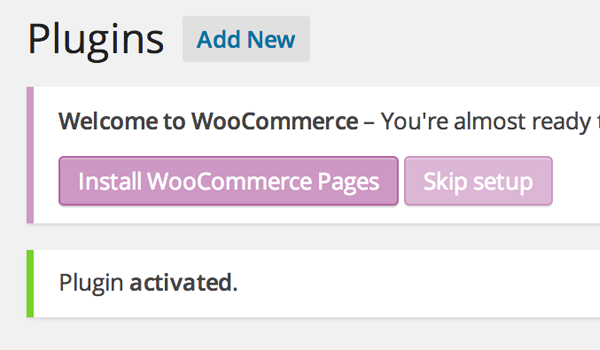
インストール後、ウィンドウ (マゼンタ) が上部に表示され、ユーザーを歓迎し、「販売を開始する準備ができました:)」と表示されます。同時に、WooCommerce では 2 つのオプションが提供されます。 :「WooCommerce Pagesをインストールする」または「インストールをスキップする」ことができます。
[
WooCommerce ページのインストール ] をクリックして、いくつかのページ (ログイン、チェックアウトなど) をインストールして、このプラグインが適切に機能することを確認します。
WooCommerce のはじめ方
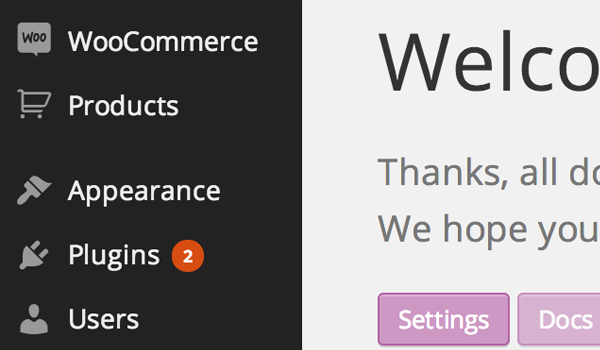
管理ダッシュボードには 2 つの新しいメニューがあります:
WooCommerce-
###製品###
- WooCommerce
という名前のメニューから議論を始めましょう。 ここから、サブメニュー Settings に進みます。
###設定###
ここでオンライン ストアを設定できます。プラグインのこのセクションでは、一般、製品、税金、チェックアウト、配送、アカウント、電子メール設定など、さまざまな種類の設定を見つけることができます。まず、
一般設定
を見てみましょう。
###一般設定###
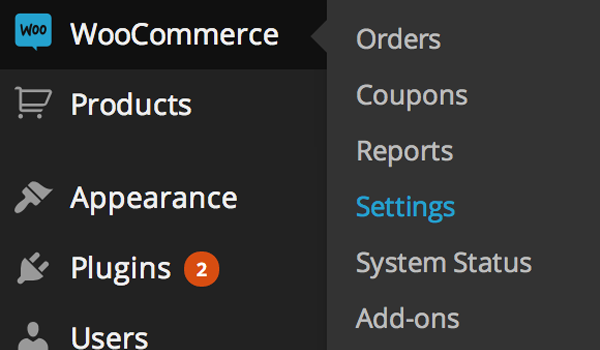
一般設定にはいくつかの簡単なオプションがあります。それぞれを設定してみましょう。
一般オプション
この記事の執筆時点では、4 つの一般的なオプションがあります:
###1。拠点の場所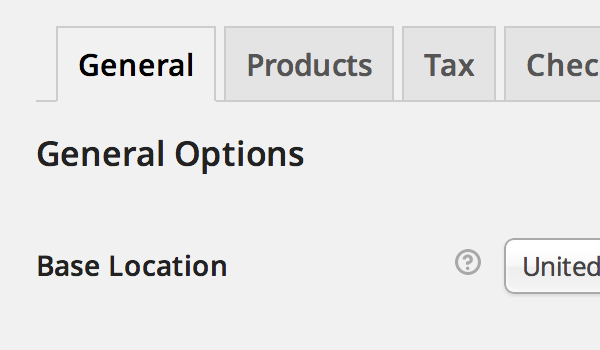
ここでは、製品を販売する国を選択できます。これはオンライン ストアの基本的な場所です。あなたの国に関連する税金を選択できます。ドロップダウン リストから国を選択します。
2.販売場所
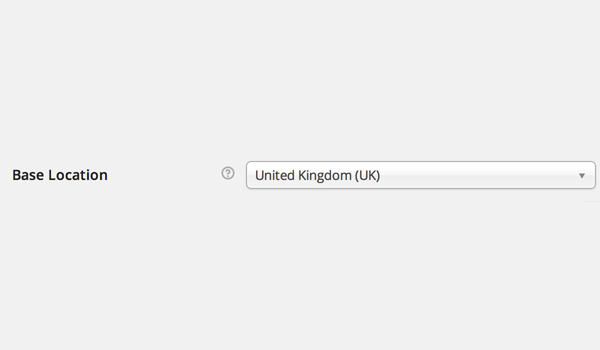 WooCommerce では、製品を販売する国を選択できます。ここでは、製品をすべての国に販売するか、特定の国に販売するかを選択できます。 [
WooCommerce では、製品を販売する国を選択できます。ここでは、製品をすべての国に販売するか、特定の国に販売するかを選択できます。 [
特定の国
] ボックスに入力するだけでそれらを選択できます。この「特定の国」ボックスは、特定の国にのみ販売する
オプションを選択した場合にのみ表示されます。
###3。ストアからのお知らせ
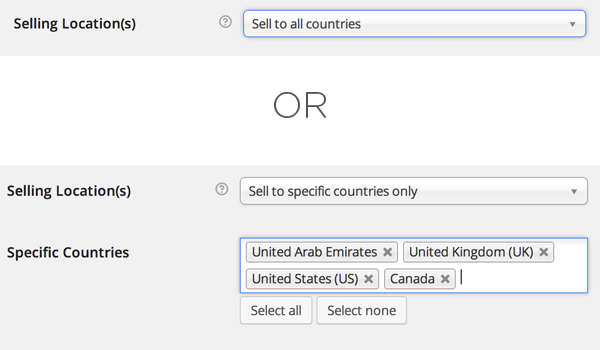
Web サイトを編集して潜在的な変更を加えているときに、その瞬間に顧客が注文を行っている場合があります。この状況は顧客に奇妙な影響を与える可能性があります。おそらくデモストアだと思ったのだろう。 この状況でのベスト プラクティスは、バックアップでこれを実行し、ライブ サイトで問題を処理することです。 WooCommerce は、Web サイトにストア通知を投稿する機能を追加します。このチェックボックスをオンにすると、サイトの上部にメッセージがポップアップ表示されます。
このメッセージを簡単に編集して、次のテキストを追加して訪問者に警告することができます: 「顧客への警告! サイトでは注文に影響する可能性のあるメンテナンスが行われています。このメッセージが消えたら、安全に注文してください。また戻ってきます。」 「
4.API
」
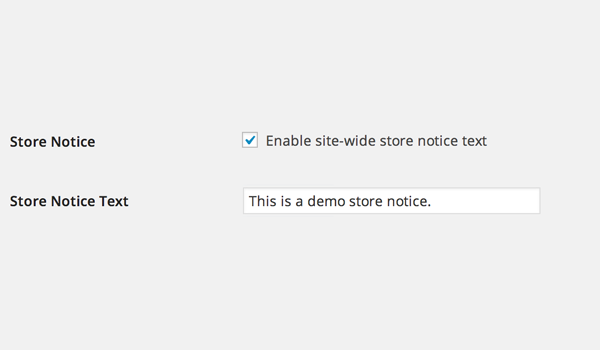
WooCommerce v2.1 のリリース以降に行われた最も優れた変更の 1 つは、REST API の導入です。このチェックボックスを有効にすると、開発者はオンライン ストア データに存在するさまざまな API 呼び出しを操作できるようになります。
この読み取り専用オプションは、JSON または XML 形式のデータにアクセスできます。この API を通じてアクセスできる主なリソースは 5 つあります。つまり、注文、顧客、クーポン、製品、レポート データです。
通貨オプション
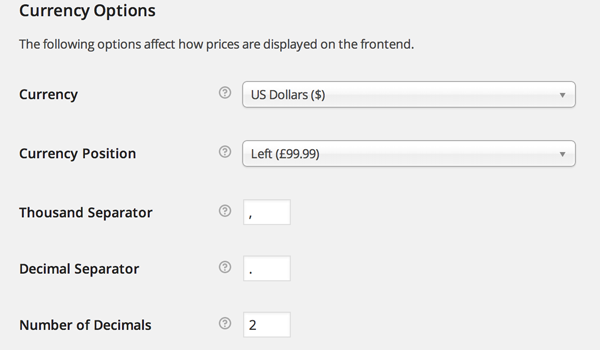
-
通貨: WooCommerce は多数のカスタム通貨を提供しており、既存の通貨の記号またはラベルを選択できます。前述したように、基本所在地を設定するとデフォルトの税率が指定されるため、母国通貨を設定すると、より包括的な処理が可能になります。これは、ディレクトリにリストされている通貨の価格と、どの通貨ゲートウェイが支払いを受け入れるかを制御するのに役立ちます。
-
通貨ポジション: このプラグインは多数の通貨設定オプションを提供しており、通貨ポジションもその 1 つです。価格のデフォルトの通貨位置を選択できます。たとえば、left、right、左側にスペースを入れます 、 、 の右側にはスペース があります。
-
千の位の区切り文字: この設定オプションを使用すると、ユーザーは表示される価格の千の位の区切り文字を設定できます。たとえば、千の区切り文字として (,) を設定すると、価格に 1,000 のように表示されます。
-
小数点記号: このオプションを使用して、表示される価格の小数点を設定できます。たとえば、小数点記号として (.) を設定すると、10.00 などの価格で表示されます。
-
小数点以下の桁数: この設定も、表示価格を美しくするために使用されます。値 (2) を設定すると、価格に小数点以下 2 桁のみを含めることができます (たとえば、999.99)。
スタイルとスクリプト
###1。フロントエンドスタイル
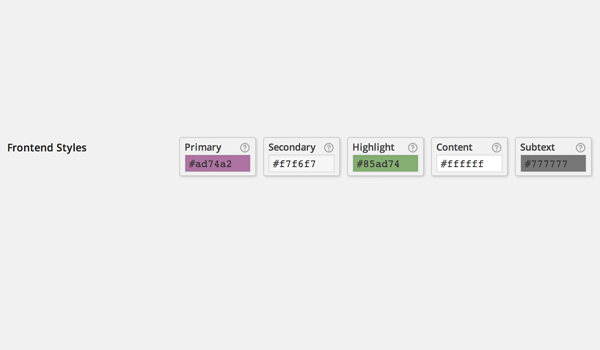
スタイル セクションのすぐ下の WooCommerce フロント エンド スタイルオプション、スクリプトまで下にスクロールします。 このようにして、オンライン ストアの要件に合った色を選択できます。 WooCommerce は 5 つの異なるフロントエンド スタイル、つまり primary、secondary、highlighted 、# を提供します。 ##コンテンツとサブテキスト。これらのスタイルにはそれぞれ独自の意味があります。
Main- CTA ボタン、価格スライダーなどのスタイルを設定するために使用されます。
Secondary- は、この設定を使用してスタイルを設定できるさまざまなボタンとタブです。
Highlight- は、さまざまな値札やプロモーションに使用されます。
コンテンツ- この設定を使用して、ページの背景のスタイルを設定できます。
Paratext- ブレッドクラムや小さいテキストなどの追加テキストを追加でき、このオプションでそのスタイルの色を選択できます。
###2。脚本###
最後に、2 つの異なる script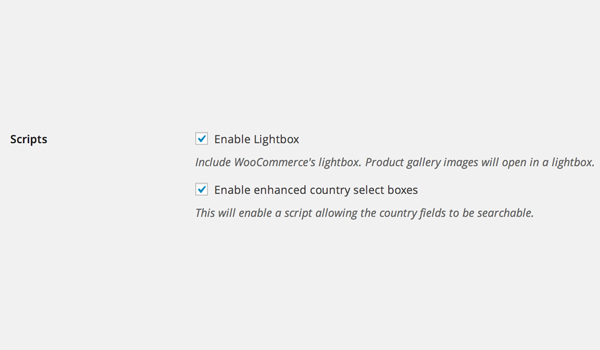 オプションを見つけることができます。これらは:###
オプションを見つけることができます。これらは:###
ライトボックスを有効にする: 私が購入者の立場で考えたら、購入予定の製品を 360 度全方位から見られるようにしたいと考えています。これを念頭に置いて、優れた販売者は常にフォトギャラリーをアップロードします。
ライトボックスを有効にする オプションがチェックされている場合、エンド ユーザーが製品画像をクリックすると、製品画像がポップアップ ライトボックスで開きます。 -
拡張国選択ボックスを有効にする: このオプションは、チェックアウト時にあらゆる顧客に役立ちます。このスクリプトをチェックまたは有効にすると、ユーザーは国フィールドを検索できるようになります。
- これらのオプションをすべて検討した後、最後の Save Changes ボタンをクリックします。これで、WooCommerce の一般設定の構成が完了しました。
次のチュートリアルでは、さらに詳しい設定について説明します。
以上がWooCommerce の一般的なセットアップ: 初心者向けの包括的なガイドの詳細内容です。詳細については、PHP 中国語 Web サイトの他の関連記事を参照してください。

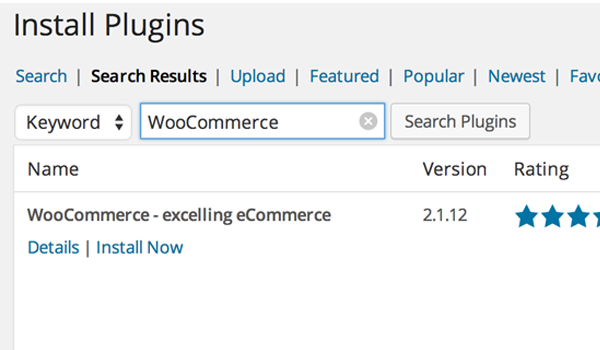
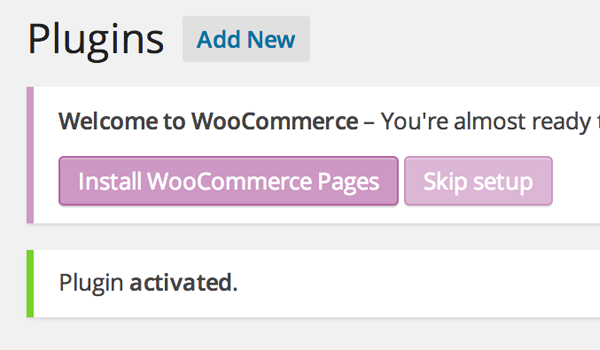
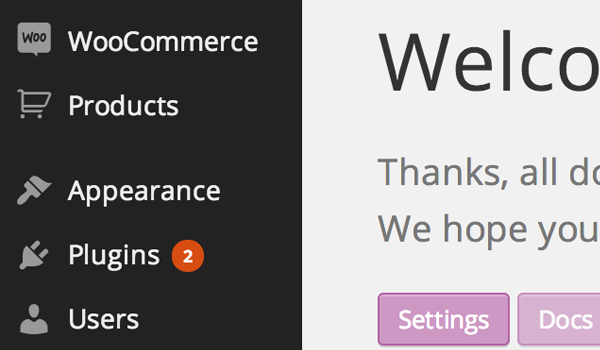
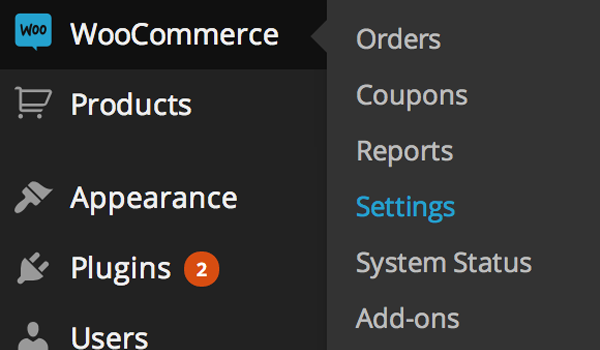
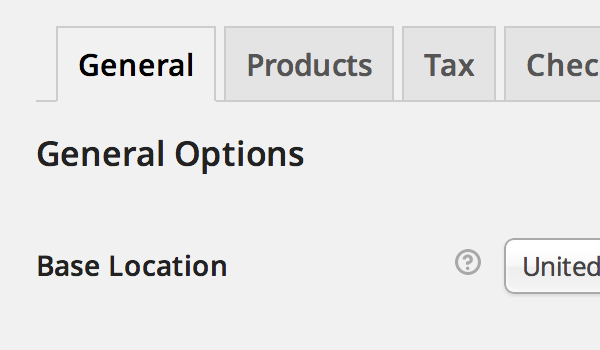
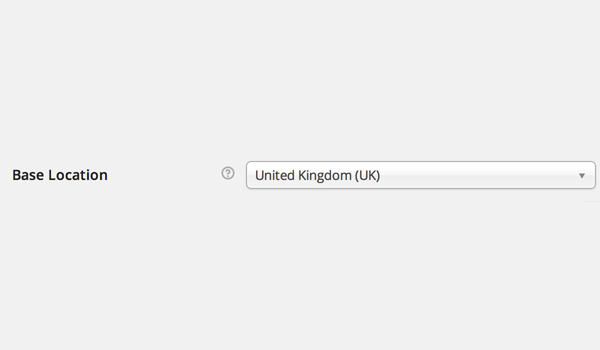 WooCommerce では、製品を販売する国を選択できます。ここでは、製品をすべての国に販売するか、特定の国に販売するかを選択できます。 [
WooCommerce では、製品を販売する国を選択できます。ここでは、製品をすべての国に販売するか、特定の国に販売するかを選択できます。 [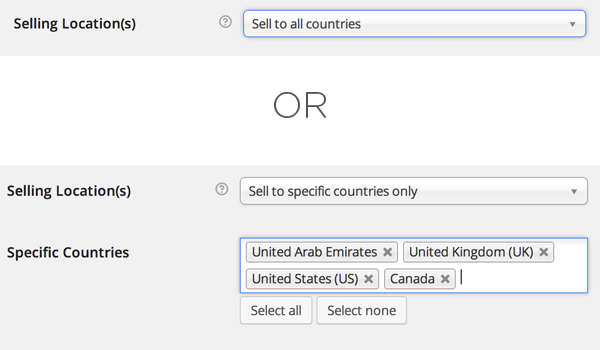
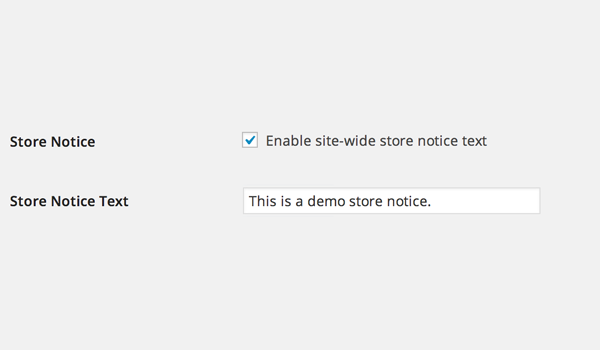
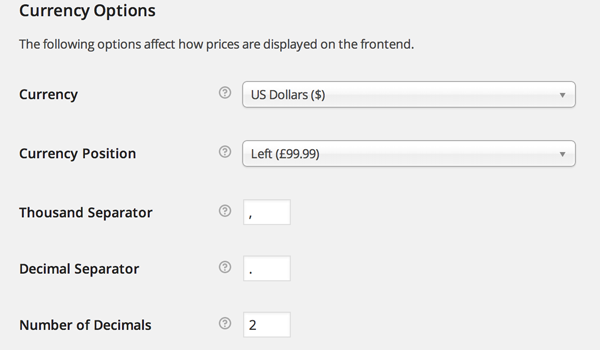
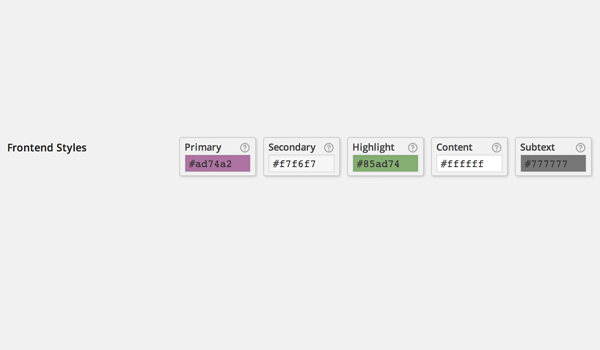
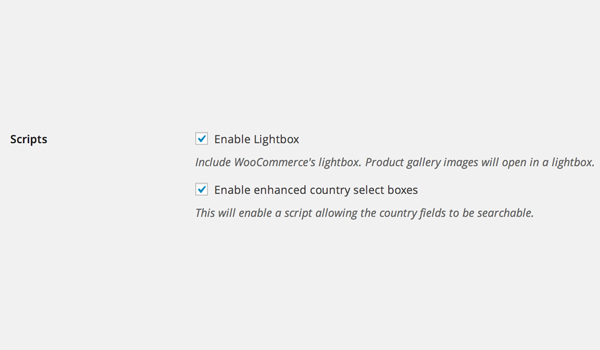 オプションを見つけることができます。これらは:###
オプションを見つけることができます。これらは:###